Πώς να μεταβείτε από το Yahoo! Αποστολή μηνυμάτων στο Gmail
Συγγραφέας:
Robert Simon
Ημερομηνία Δημιουργίας:
21 Ιούνιος 2021
Ημερομηνία Ενημέρωσης:
24 Ιούνιος 2024

Περιεχόμενο
Σε αυτό το άρθρο: Εκτέλεση αυτόματης μεταβίβασηςΔιαχείριση μη αυτόματης μεταφοράς επαφών
Έχετε κουραστεί από το Yahoo και θέλετε να δοκιμάσετε το Gmail; Εδώ είναι ένας εύχρηστος οδηγός για να κάνετε την αλλαγή πολύ εύκολα και αβίαστα! Μπορείτε να κάνετε μετεγκατάσταση μεταφέροντας τις επαφές σας απευθείας στο Gmail ή εισάγοντας ένα αρχείο CSV. Φαίνεται πολύ τεχνικό, αλλά μην ανησυχείτε, είναι πραγματικά εύκολο.
στάδια
Μέθοδος 1 Εκτέλεση αυτόματης μεταφοράς
- Συνδεθείτε στο λογαριασμό σας στο Gmail. Μεταβείτε στη σελίδα του Gmail, φανταστείτε ένα όνομα χρήστη και συνδεθείτε στο νέο σας (κενό) λογαριασμό ηλεκτρονικού ταχυδρομείου.
-

Κάντε κλικ στις Ρυθμίσεις. Το κουμπί Ρυθμίσεις έχει σχήμα μαύρης ταχύτητας και βρίσκεται στην επάνω δεξιά γωνία του παραθύρου του λογαριασμού σας στο Gmail. -

Κάντε κλικ στην καρτέλα "Λογαριασμοί και Εισαγωγή". Θα πρέπει να βρίσκεται στη μέση της σελίδας Ρυθμίσεις. -

Κάντε κλικ στην επιλογή "Εισαγωγή επαφών και επαφών" και εισαγάγετε τον κωδικό πρόσβασης για το Yahoo! Μην γράφετε το επίθημα (για παράδειγμα "@ yahoo.com" ) στο όνομα χρήστη σας.- Το όνομα του διακομιστή POP εξαρτάται από τη χώρα σας και μπορεί να διαφέρει, αλλά μπορείτε να αλλάξετε μόνο την τελευταία κατάληξη: pop.mail.yahoo.com (για παράδειγμα ".de" για τη Γερμανία).
- Η τυπική διεύθυνση θύρας είναι 995.
-

Επιλέξτε τις επιλογές εισαγωγής που θέλετε να χρησιμοποιήσετε. Εάν θέλετε, μπορείτε να εισαγάγετε όλες τις επαφές σας, τα παλιά μηνύματα ή ένα μέρος από κάθε ένα από αυτά. -

Έχετε υπόψη ότι μόνο τα μηνύματα που βρίσκονται αυτήν τη στιγμή στα εισερχόμενά σας θα εισαχθούν. Θα επισημαίνονται αυτόματα με το όνομα του λογαριασμού σας Yahoo. Εάν έχετε άλλους φακέλους στο λογαριασμό σας στο Yahoo και θέλετε να τις εισαγάγετε, θα πρέπει να τις μεταφέρετε στο δικό σας Εισερχόμενα Yahoo. -
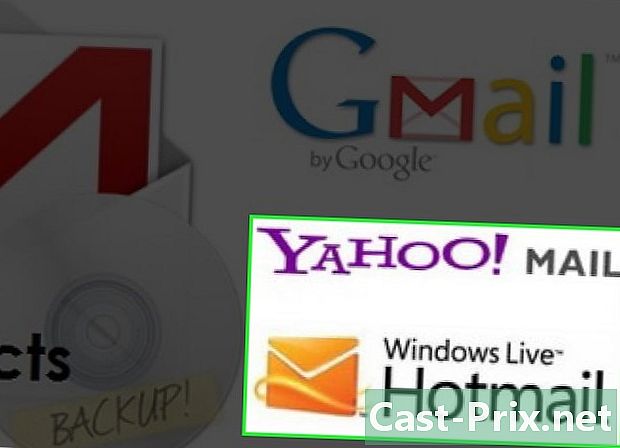
Έχετε υπόψη σας ότι ενδέχεται να μην μπορείτε να εισάγετε αλληλογραφία από έναν λογαριασμό Hotmail ή Yahoo. Όσο αυτοί οι παροχείς ηλεκτρονικού ταχυδρομείου δεν επιτρέπουν την πρόσβαση POP3 στους διακομιστές τους, δεν θα μπορείτε να εισαγάγετε.
Μέθοδος 2 Εκτέλεση χειροκίνητης μεταφοράς επαφών
-
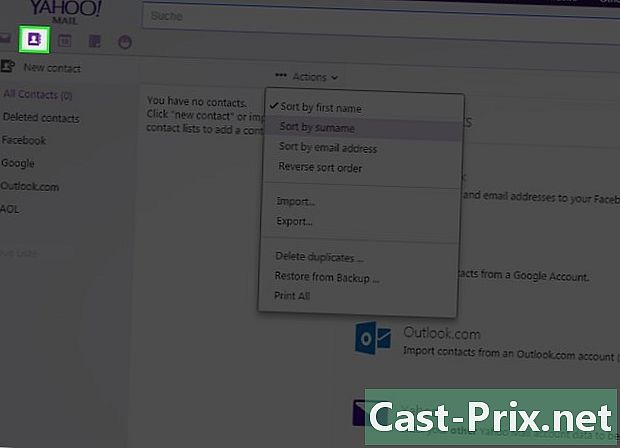
Συνδεθείτε στο Yahoo! και κάντε κλικ στην επιλογή "Επαφές". -
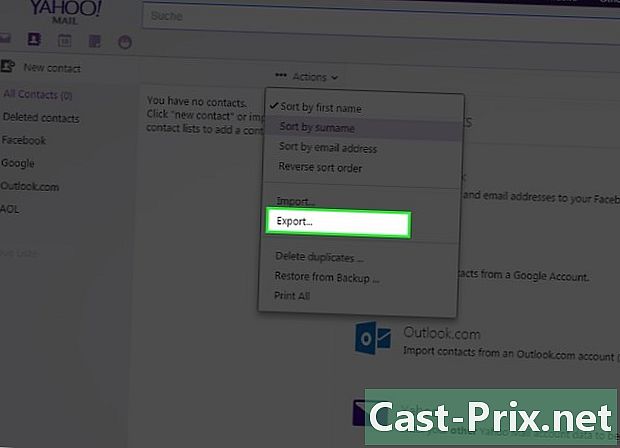
Στην καρτέλα "Επαφές", στο αναπτυσσόμενο μενού "Ενέργειες", κάντε κλικ στην επιλογή "Εξαγωγή όλων ...". -

Κάντε κλικ στο "Yahoo CSV" στο αναπτυσσόμενο μενού. -
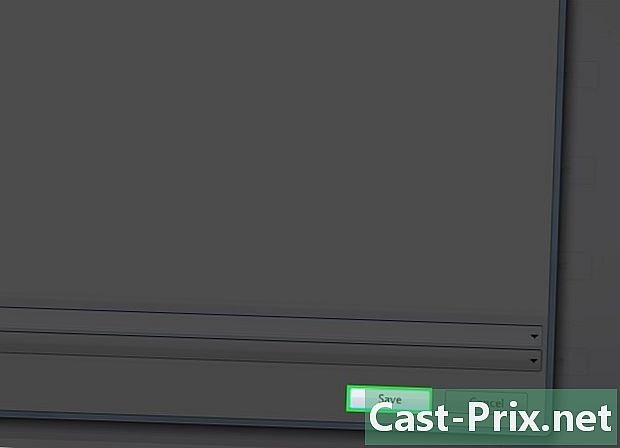
Αποθηκεύστε το αρχείο στην επιφάνεια εργασίας σας. -
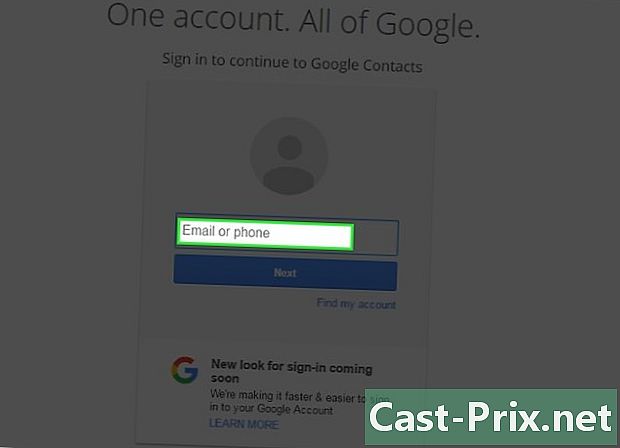
Συνδεθείτε στο λογαριασμό σας στο Gmail. -
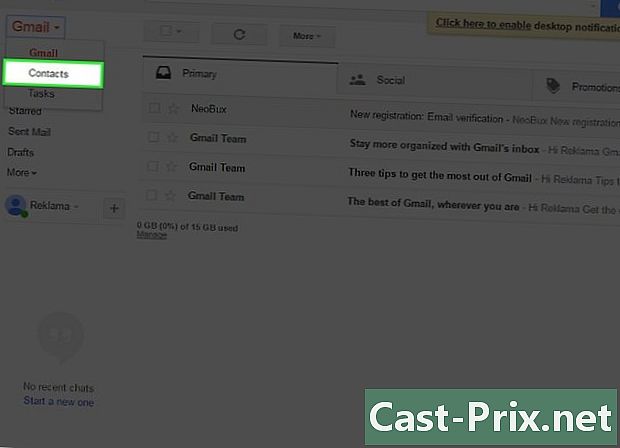
Κάντε κλικ στο "Επαφές" στην πλαϊνή γραμμή, στα αριστερά. -

Κάντε κλικ στην επιλογή "Εισαγωγή επαφών" στις επιλογές. -

Στο παράθυρο "Επιλογή αρχείου", αναζητήστε το αρχείο που αποθηκεύσατε στην επιφάνεια εργασίας σας. Όλες οι επαφές σας θα εισαχθούν. -
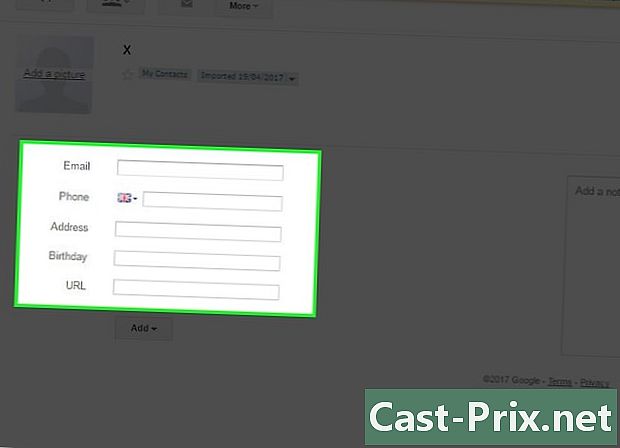
Θα πρέπει να επεξεργαστείτε με μη αυτόματο τρόπο όλες τις πληροφορίες (Όνομα, διεύθυνση, τηλέφωνο κ.λπ.) μετά την ολοκλήρωση της εισαγωγής, επειδή όλα τα δεδομένα στο αρχείο CSV θα βρίσκονται στο πεδίο "Όνομα" με το Gmail.
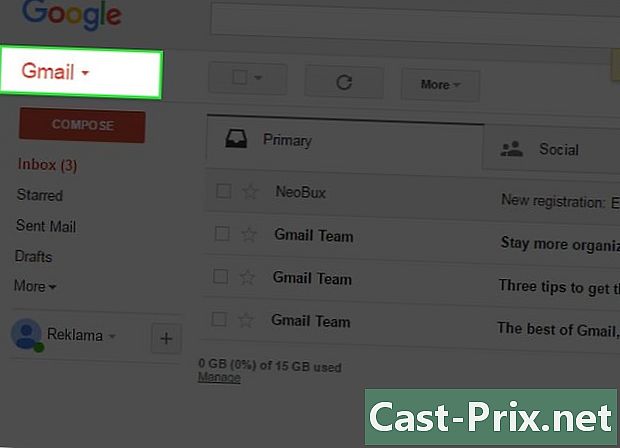
- Έχετε την επιλογή να χρησιμοποιήσετε μια υπηρεσία δημιουργίας αντιγράφων στο διαδίκτυο για να διατηρείτε επαφές και μηνύματα ηλεκτρονικού ταχυδρομείου από το λογαριασμό σας στο Yahoo και στη συνέχεια να χρησιμοποιήσετε τη δυνατότητα "μετανάστευσης με ένα κλικ" για να μεταβείτε στο Gmail. Με αυτόν τον τρόπο, θα έχετε πάντα ένα αντίγραφο ασφαλείας του λογαριασμού σας στο Yahoo και θα μπορείτε να μεταφέρετε σε οποιαδήποτε υπηρεσία, συμπεριλαμβανομένου του Gmail.
- Φαίνεται ότι η πρόσβαση στο IMAP είναι πλέον δωρεάν, χρησιμοποιώντας τη διαμόρφωση που φαίνεται παρακάτω.
- Αν θέλετε να κλείσετε τον λογαριασμό σας στο Yahoo, ανοίξτε τη σελίδα "Επιλογές ηλεκτρονικού ταχυδρομείου" στο Yahoo. Κάντε κλικ στην επιλογή "απουσία". Γράψτε ένα σύντομο μήνυμα για να ζητήσετε από τις επαφές σας να σας στείλουν τα μηνύματα ηλεκτρονικού ταχυδρομείου στη νέα σας διεύθυνση Gmail, την οποία θα εισάγετε. Αυτό θα σταλεί σε οποιονδήποτε θα επικοινωνήσει μαζί σας στο Yahoo mail σας. Συνιστάται η απόκρυψη του αναγνωριστικού σας, για παράδειγμα με την τοποθέτηση ghost_post (AT) oman.om αντί για [email protected]. Αν θέλετε, μπορείτε επίσης να στείλετε ένα στο βιβλίο διευθύνσεών σας από το λογαριασμό σας στο Gmail, ενημερώνοντάς το για τη μετάβαση.
- Εάν δεν θέλετε να χρησιμοποιήσετε την επιλογή αυτόματης ανάκτησης του παλιού σας μηνύματος, που είναι διαθέσιμο από προεπιλογή στο Gmail, μπορείτε να χρησιμοποιήσετε τη μέθοδο που περιγράφεται στις σελίδες http://sourceforge.net/projects/mrpostman/ και http://sourceforge.net / έργα / FreePOPs /.
- Ειδική παρένθεση για τους χρήστες του sbcglobal.net που σχετίζονται με το Yahoo mail: όταν προσπαθείτε να εισάγετε την εισαγωγή σας μέσω της λειτουργίας εισαγωγής του Gmail χρησιμοποιώντας τη διεύθυνση σας στη μορφή [email protected], δεν θα λειτουργήσει επειδή ο διακομιστής POP για το δεν είναι sbcglobal.net. Η λειτουργία εισαγωγής Gmail σάς επιτρέπει να ορίσετε άλλες επιλογές. Δοκιμάστε αυτά.
- Όνομα χρήστη POP: [email protected] (σημειώστε ότι το όνομα χρήστη είναι πιο περίπλοκο από το "xyz")
- POP server: pop.att.yahoo.com
- Θύρα: 995 - Επιλέξτε το πλαίσιο "Χρήση SSL"
- Παράδειγμα: Η λειτουργία εισαγωγής του Gmail θα προσπαθήσει να συνδεθεί με το pop.att.yahoo.com: 995 με το όνομα του χρήστη [email protected]
- Σημείωση: Η ακόλουθη ρύθμιση παραμέτρων μπορεί να μην λειτουργεί με POP, αλλά θα λειτουργεί με το IMAP. Ο Thunderbird θα ρυθμίσει αυτόματα τον λογαριασμό, αλλά αν θέλετε να ρυθμίσετε με μη αυτόματο τρόπο το λογισμικό ηλεκτρονικού ταχυδρομείου σας, ακολουθούν τις παρακάτω ρυθμίσεις:
- IMAP CONFIGURATION:
- Τύπος διακομιστή: διακομιστής IMAP
- Όνομα του διακομιστή: imap.mail.yahoo.com
- Θύρα διακομιστή: 993
- Ασφάλεια σύνδεσης: SSL / TLS
- Μέθοδος ελέγχου ταυτότητας: κανονικός κωδικός πρόσβασης
- SMTP CONFIGURATION
- Όνομα διακομιστή: smtp.mail.yahoo.com
- Θύρα διακομιστή: 465
- Η ασφάλεια και η μέθοδος επαλήθευσης σύνδεσης είναι οι ίδιες με αυτές του IMAP
- Όνομα διακομιστή: smtp.mail.yahoo.com
- Θυμηθείτε να ελέγχετε τακτικά τον λογαριασμό σας στο Yahoo, σε περίπτωση που έχετε λάβει σημαντικό μήνυμα που ο αποστολέας δεν διαβίβασε στο λογαριασμό σας στο Gmail. Ομοίως, το Yahoo απενεργοποιεί όλους τους λογαριασμούς που δεν έχουν λάβει επίσκεψη μετά από τέσσερις μήνες, επειδή θα θεωρηθούν ως "ανενεργοί λογαριασμοί" (http://help.yahoo.com/help/us/mail/access/access -04.html).
- Πρόσφατα, το Gmail υποστήριζε τόσο την εισαγωγή όσο και την εξαγωγή των επαφών σας με ένα αρχείο CSV. Σημειώστε ότι το αρχείο CSV του Gmail είναι συμβατό με το MS Outlook (και όχι το Outlook Express), πράγμα που σημαίνει ότι εάν θέλετε να μεταφέρετε τις επαφές σας από το (στο) λογισμικό ροής σας, ελέγξτε ότι υποστηρίζει τη μορφή MS. Outlook. Μπορείτε εύκολα να εισαγάγετε / εξάγετε βιβλία διευθύνσεων μεταξύ MS Outlook και MS Outlook Express, αλλά αυτός δεν είναι ο σκοπός αυτού του άρθρου.
- Προσέξτε εάν χρησιμοποιείτε την "απουσία" που αναφέρθηκε παραπάνω. Αυτό θα δώσει τη νέα σας διεύθυνση σε όλους όσους θα σας στείλουν ένα, είτε σας αρέσει είτε όχι. Ορισμένες εταιρείες που στέλνουν ανεπιθύμητα μηνύματα θα παρακολουθούν με ένα ειδικό πρόγραμμα τα μηνύματα που απαντώνται και το νέο σας θα προστεθεί αυτόματα στη βάση δεδομένων τους.

